Skapa egna tangentbordsgenvägar för tillägg i Google Chrome

Geeks älskar kortkommandon-de är ofta snabbare än att klicka på allt med musen. Vi har tidigare täckt Chrome och andra webbläsare stöder många kortkommandon, och i Chrome kan du tilldela egna kortkommandon till tillägg som du har installerat.
En Google-anställd erbjöd tidigare en "Genvägshanterings" -tillägg som gjorde det möjligt för dig att ställa in din egna anpassade tangentbordsgenvägar för webbläsaråtgärder, men den har tagits bort från Chrome Web Store. Det verkar som att Google har tagit bort den här funktionen i Chrome 53.
RELATED: 47 Tangentbordsgenvägar som fungerar i alla webbläsare
Google Chrome tillåter dig dock att tilldela anpassade snabbtangenter till de tillägg du har installerat . Det här kan du göra från din Chrome-tilläggssida. Klicka på menyknappen och välj Fler verktyg> Tillägg för att öppna den.
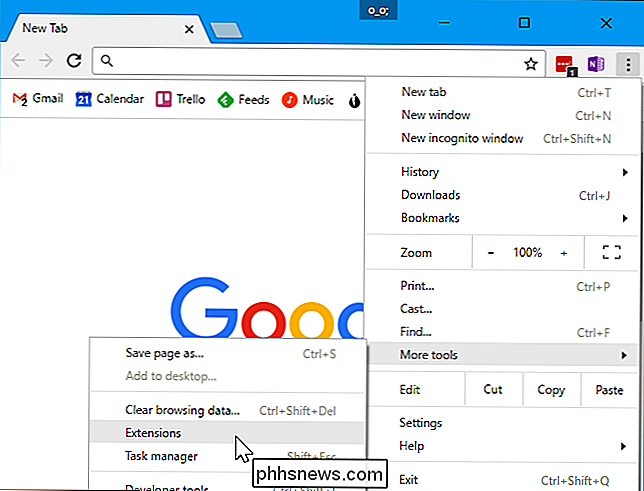
Bläddra ner på tilläggssidan och klicka på länken "Tangentbordsgenvägar" längst ner till höger på sidan.
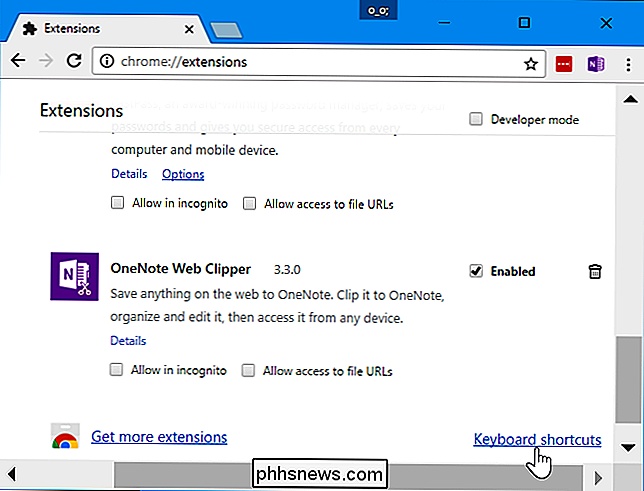
Klicka inuti rutan bredvid en förlängning och tryck på en tangentkombination för att skapa kortkommandot. Klicka på "x" -knappen i rutan om du inte vill ha någon tangentbordsgenväg tilldelad åtgärden.
När du tilldelar en tangentbordsgenväg till "Aktivera förlängningen" kan du trycka på tangentkombinationen i Chrome och Chrome kommer att utför samma åtgärd som uppstår när du klickar på tilläggets ikon på Chrome: s verktygsfält.
Några tillägg erbjuder ytterligare åtgärder utöver "Aktivera utvidgningen". Med Google Play Music-appen kan du t.ex. ställa in dina mediaknappar för åtgärder som "Nästa spår", "Spela / Pausa", "Föregående spår" och "Stoppa uppspelning". Du kan ställa in egna tangentbordsgenvägar för de enskilda åtgärderna, och du kan även välja om tangentbordsgenvägar bara fungerar "I Chrome" eller "Global" och fungerar oavsett vilket applikationsfönster som är inriktat på din dator.
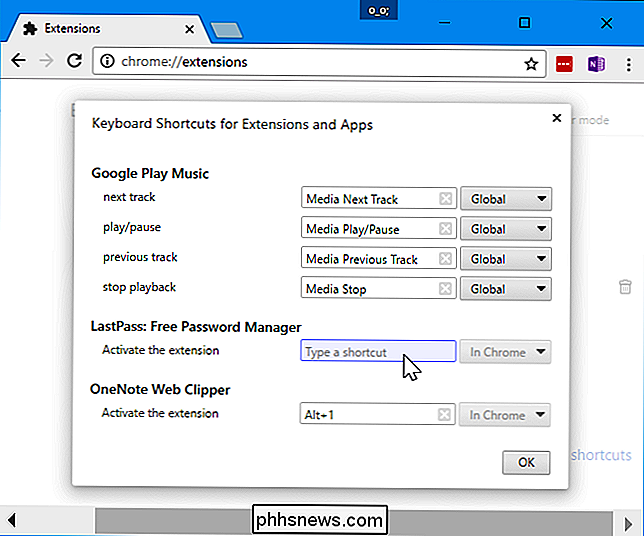
Om du " om du använder tangentbordsgenväggen för att aktivera en förlängning kan du till och med gömma förlängningsikonen (genom att högerklicka på den och välja "Dölj i Chrome-menyn") för att frigöra lite utrymme på Chrome: s verktygsfält.
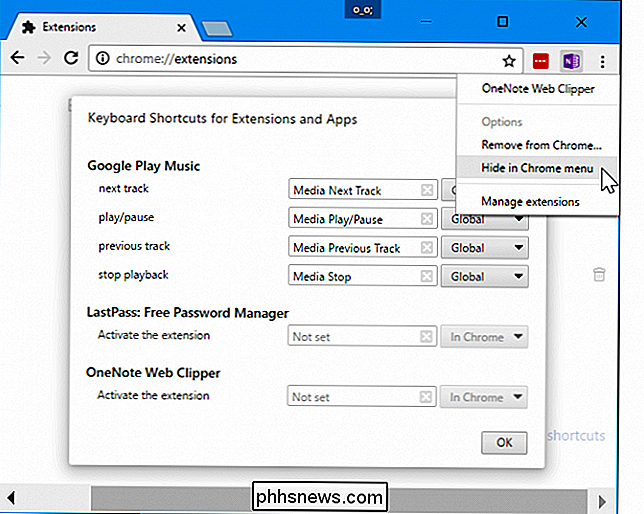
Bildkredit: mikeropologi / Flickr

Så här ser du på Live Series 2017
World Series 2017 är officiellt här. Om du är intresserad av att fånga all åtgärd är här olika sätt att se serien på din tv eller mobilenhet. Los Angeles Dodgers kommer att möta Houston Astros, vars senare aldrig har någonsin vann en World Series och den tidigare har inte vunnit allt sedan 1988. Det borde vara en bra matchup bestående av två lag som båda har bra pitching staffs och en lineup som kan slå bollen extremt bra.

Hur man trycker på "Infoga" på ett tangentbord utan en infällningsnyckel?
Hitta ett tangentbord som har alla funktioner du vill ha kan vara lite av en uppgift ibland, men vad gör gör du när ditt valda tangentbord inte har en viss men ändå nyckeln nybyggd? Dagens SuperUser Q & A-post har lösningen på en läsarens tangentbordsp dilemma. Dagens Frågesvar-session kommer till oss med tillstånd av SuperUser-en indelning av Stack Exchange, en community-driven gruppering av Q & A-webbplatser.



